2003 Peugeot 307 CC navigation
[x] Cancel search: navigationPage 70 of 173

22-09-2003
IHR 307 CC IM EINZELNEN71
Durch Drehen des Knopfes: Ð
bewegt man sich auf dem Bildschirm und wŠhlt die verschiedenen Funktionen an.
DarŸber hinaus kann man,
Ð nachdem man einen "Einstellparameter"angewŠhlt hat, den betreffenden
Einstellwert erhšhen oder verringern ,
Ð nachdem man mit einem "Listenparameter"die Liste gešffnet hat, den
Listeninhalt durchlaufen lassen,
Ð bei KartenfŸhrung , den Zoomfaktor vergš§ern oder verkleinern.
Durch Druck auf den Knopf: erhŠlt man Zugangzu der Befehlsliste (Kontext-MenŸ) der angezeigten
Grundfunktion, wenn sie nicht durch eine andere Anzeige Ÿberlagert wird.
Ð wird die gewŠhlte Funktion oder der geŠnderte Wert bestŠtigt.
Ð wird ein "Einstellparameter" oder ein "Listenparameter" angewŠhlt , den
man Šndern mšchte.
Taste "MODE":
Ð Kurzer Druck: €nderung der Anzeige der Grundfunktion (Autoradio, Navigation/FŸhrung, usw.),
Ð LŠngerer Druck (Ÿber zwei Sekunden): Anzeige der allgemeinen
Informationen .
Taste "ESC":
Ð Kurzer Druck: Annullierungdes laufenden Vorgangs oder Lšschender letz-
ten Ÿbergelagerten Anzeige
Ð LŠngerer Druck (Ÿber zwei Sekunden): Lšschen aller Ÿbergelagerten Anzeigen und RŸckkehr zur Grundfunktion
Taste "MENU":Ð Kurzer Druck: Zugang zum HauptmenŸ
Ð LŠngerer Druck (Ÿber zwei Sekunden): Zugang zum HilfemenŸ
Bedienfeld †ber das Bedienfeld kšnnen die angezeigten Funktionen, Befehleund Parameter angewŠhlt undbestŠtigt werden.
Page 71 of 173
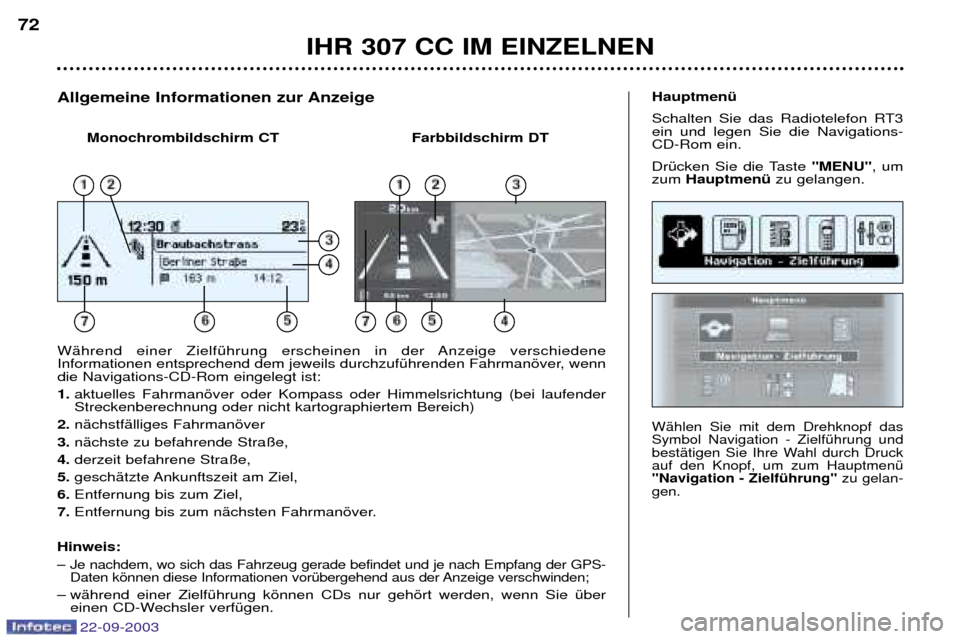
IHR 307 CC IM EINZELNEN
72
WŠhlen Sie mit dem Drehknopf das Symbol Navigation - ZielfŸhrung und
bestŠtigen Sie Ihre Wahl durch Druckauf den Knopf, um zum HauptmenŸ"Navigation - ZielfŸhrung"
zu gelan-
gen.
HauptmenŸ
Schalten Sie das Radiotelefon RT3 ein und legen Sie die Navigations-CD-Rom ein.
DrŸcken Sie die Taste "MENU", um
zum HauptmenŸ zu gelangen.
WŠhrend einer ZielfŸhrung erscheinen in der Anzeige verschiedene
Informationen entsprechend dem jeweils durchzufŸhrenden Fahrmanšver, wenndie Navigations-CD-Rom eingelegt ist: 1. aktuelles Fahrmanšver oder Kompass oder Himmelsrichtung (bei laufender Streckenberechnung oder nicht kartographiertem Bereich)
2. nŠchstfŠlliges Fahrmanšver
3. nŠchste zu befahrende Stra§e,
4. derzeit befahrene Stra§e,
5. geschŠtzte Ankunftszeit am Ziel,
6. Entfernung bis zum Ziel,
7. Entfernung bis zum nŠchsten Fahrmanšver.
Hinweis:
Ð Je nachdem, wo sich das Fahrzeug gerade befindet und je nach Empfang der GPS- Daten kšnnen diese Informationen vorŸbergehend aus der Anzeige verschwinden;
Ð wŠhrend einer ZielfŸhrung kšnnen CDs nur gehšrt werden, wenn Sie Ÿbereinen CD-Wechsler verfŸgen.
Allgemeine Informationen zur Anzeige
Monochrombildschirm CT Farbbildschirm DT
22-09-2003
Page 72 of 173
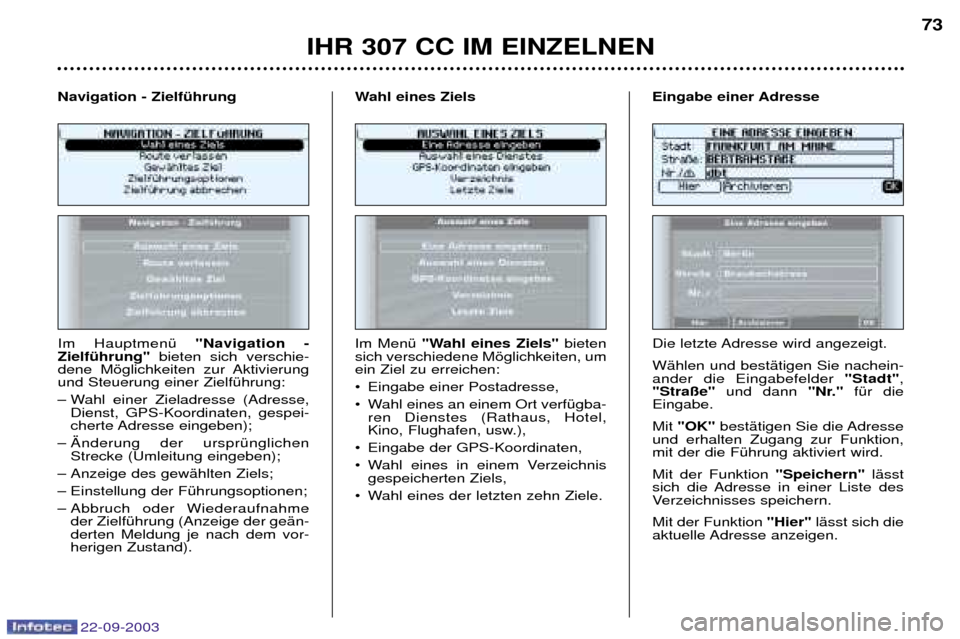
22-09-2003
IHR 307 CC IM EINZELNEN73
Im HauptmenŸ
"Navigation -
ZielfŸhrung" bieten sich verschie-
dene Mšglichkeiten zur Aktivierung und Steuerung einer ZielfŸhrung:
Ð Wahl einer Zieladresse (Adresse, Dienst, GPS-Koordinaten, gespei-
cherte Adresse eingeben);
Ð €nderung der ursprŸnglichen Strecke (Umleitung eingeben);
Ð Anzeige des gewŠhlten Ziels;
Ð Einstellung der FŸhrungsoptionen;
Ð Abbruch oder Wiederaufnahme der ZielfŸhrung (Anzeige der geŠn- derten Meldung je nach dem vor-herigen Zustand).
Navigation - ZielfŸhrungIm MenŸ
"Wahl eines Ziels" bieten
sich verschiedene Mšglichkeiten, um ein Ziel zu erreichen:
¥ Eingabe einer Postadresse,
¥ Wahl eines an einem Ort verfŸgba- ren Dienstes (Rathaus, Hotel,
Kino, Flughafen, usw.),
¥ Eingabe der GPS-Koordinaten,
¥ Wahl eines in einem Verzeichnis gespeicherten Ziels,
¥ Wahl eines der letzten zehn Ziele.
Wahl eines ZielsDie letzte Adresse wird angezeigt. WŠhlen und bestŠtigen Sie nachein- ander die Eingabefelder
"Stadt",
"Stra§e" und dann "Nr."fŸr die
Eingabe. Mit "OK" bestŠtigen Sie die Adresse
und erhalten Zugang zur Funktion, mit der die FŸhrung aktiviert wird. Mit der Funktion "Speichern" lŠsst
sich die Adresse in einer Liste des
Verzeichnisses speichern. Mit der Funktion "Hier" lŠsst sich die
aktuelle Adresse anzeigen.
Eingabe einer Adresse
Page 76 of 173
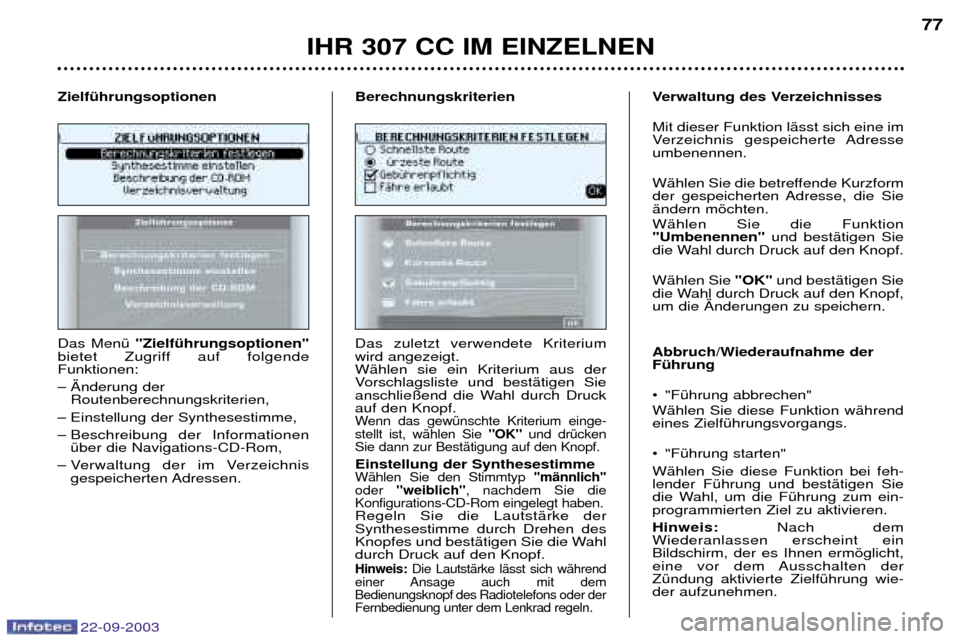
22-09-2003
IHR 307 CC IM EINZELNEN77
Das MenŸ
"ZielfŸhrungsoptionen"
bietet Zugriff auf folgende Funktionen:
Ð €nderung der Routenberechnungskriterien,
Ð Einstellung der Synthesestimme,
Ð Beschreibung der Informationen Ÿber die Navigations-CD-Rom,
Ð Verwaltung der im Verzeichnis gespeicherten Adressen.
ZielfŸhrungsoptionenDas zuletzt verwendete Kriterium wird angezeigt. WŠhlen sie ein Kriterium aus der
Vorschlagsliste und bestŠtigen Sie
anschlie§end die Wahl durch Druckauf den Knopf.
Wenn das gewŸnschte Kriterium einge-stellt ist, wŠhlen Sie
"OK"und drŸcken
Sie dann zur BestŠtigung auf den Knopf.
Einstellung der Synthesestimme WŠhlen Sie den Stimmtyp "mŠnnlich"
oder "weiblich" , nachdem Sie die
Konfigurations-CD-Rom eingelegt haben.
Regeln Sie die LautstŠrke derSynthesestimme durch Drehen des
Knopfes und bestŠtigen Sie die Wahldurch Druck auf den Knopf.
Hinweis: Die LautstŠrke lŠsst sich wŠhrend
einer Ansage auch mit demBedienungsknopf des Radiotelefons oder derFernbedienung unter dem Lenkrad regeln.
Verwaltung des Verzeichnisses Mit dieser Funktion lŠsst sich eine im
Verzeichnis gespeicherte Adresseumbenennen.
WŠhlen Sie die betreffende Kurzform
der gespeicherten Adresse, die SieŠndern mšchten. WŠhlen Sie die Funktion "Umbenennen" und bestŠtigen Sie
die Wahl durch Druck auf den Knopf. WŠhlen Sie "OK" und bestŠtigen Sie
die Wahl durch Druck auf den Knopf, um die €nderungen zu speichern.
Abbruch/Wiederaufnahme der FŸhrung
¥ "FŸhrung abbrechen" WŠhlen Sie diese Funktion wŠhrend eines ZielfŸhrungsvorgangs.
¥ "FŸhrung starten" WŠhlen Sie diese Funktion bei feh- lender FŸhrung und bestŠtigen Sie
die Wahl, um die FŸhrung zum ein-programmierten Ziel zu aktivieren. Hinweis: Nach dem
Wiederanlassen erscheint ein Bildschirm, der es Ihnen ermšglicht,
eine vor dem Ausschalten derZŸndung aktivierte ZielfŸhrung wie-der aufzunehmen.
Berechnungskriterien
Page 77 of 173
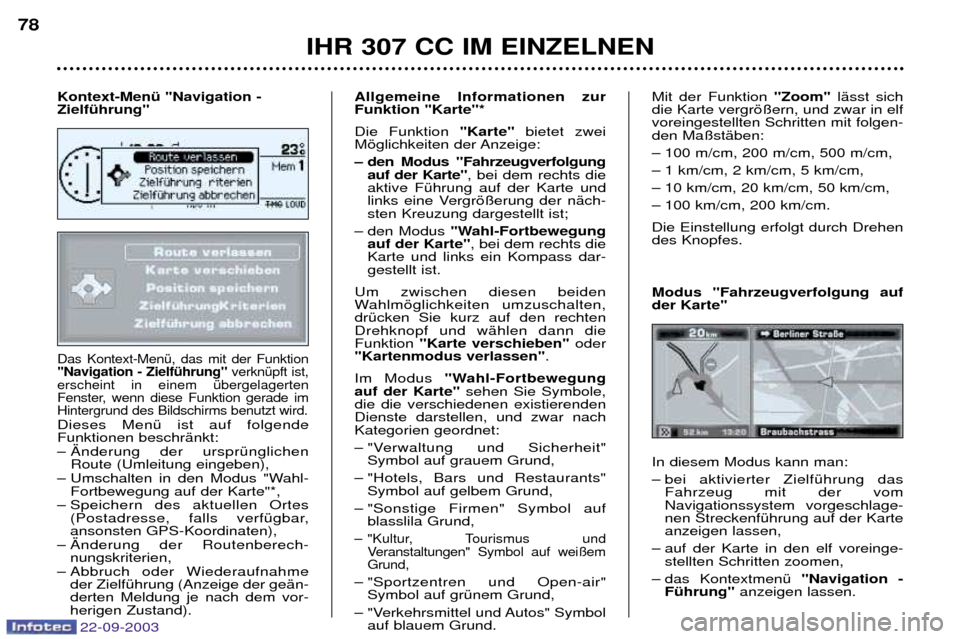
22-09-2003
IHR 307 CC IM EINZELNEN
78
Das Kontext-MenŸ, das mit der Funktion "Navigation - ZielfŸhrung"
verknŸpft ist,
erscheint in einem Ÿbergelagerten
Fenster, wenn diese Funktion gerade imHintergrund des Bildschirms benutzt wird.
Dieses MenŸ ist auf folgendeFunktionen beschrŠnkt:
Ð €nderung der ursprŸnglichen Route (Umleitung eingeben),
Ð Umschalten in den Modus "Wahl- Fortbewegung auf der Karte"*,
Ð Speichern des aktuellen Ortes (Postadresse, falls verfŸgbar, ansonsten GPS-Koordinaten),
Ð €nderung der Routenberech- nungskriterien,
Ð Abbruch oder Wiederaufnahme der ZielfŸhrung (Anzeige der geŠn-derten Meldung je nach dem vor-herigen Zustand). Allgemeine Informationen zurFunktion "Karte"* Die Funktion
"Karte"bietet zwei
Mšglichkeiten der Anzeige:
Ð den Modus "Fahrzeugverfolgung auf der Karte" , bei dem rechts die
aktive FŸhrung auf der Karte und
links eine Vergrš§erung der nŠch-sten Kreuzung dargestellt ist;
Ð den Modus "Wahl-Fortbewegung
auf der Karte" , bei dem rechts die
Karte und links ein Kompass dar-gestellt ist.
Um zwischen diesen beiden
Wahlmšglichkeiten umzuschalten,drŸcken Sie kurz auf den rechtenDrehknopf und wŠhlen dann dieFunktion "Karte verschieben" oder
"Kartenmodus verlassen" .
Im Modus "Wahl-Fortbewegung
auf der Karte" sehen Sie Symbole,
die die verschiedenen existierendenDienste darstellen, und zwar nachKategorien geordnet:
Ð "Verwaltung und Sicherheit" Symbol auf grauem Grund,
Ð "Hotels, Bars und Restaurants" Symbol auf gelbem Grund,
Ð "Sonstige Firmen" Symbol auf blasslila Grund,
Ð "Kultur, Tourismus und Veranstaltungen" Symbol auf wei§em Grund,
Ð "Sportzentren und Open-air"Symbol auf grŸnem Grund,
Ð "Verkehrsmittel und Autos" Symbol auf blauem Grund.
Kontext-MenŸ "Navigation - ZielfŸhrung" Mit der Funktion
"Zoom" lŠsst sich
die Karte vergrš§ern, und zwar in elfvoreingestellten Schritten mit folgen-den Ma§stŠben:
Ð 100 m/cm, 200 m/cm, 500 m/cm,
Ð 1 km/cm, 2 km/cm, 5 km/cm,
Ð 10 km/cm, 20 km/cm, 50 km/cm,
Ð 100 km/cm, 200 km/cm. Die Einstellung erfolgt durch Drehen des Knopfes. In diesem Modus kann man:
Ð bei aktivierter ZielfŸhrung das Fahrzeug mit der vom Navigationssystem vorgeschlage-nen StreckenfŸhrung auf der Karteanzeigen lassen,
Ð auf der Karte in den elf voreinge- stellten Schritten zoomen,
Ð das KontextmenŸ "Navigation -
FŸhrung" anzeigen lassen.
Modus "Fahrzeugverfolgung aufder Karte"
Page 78 of 173
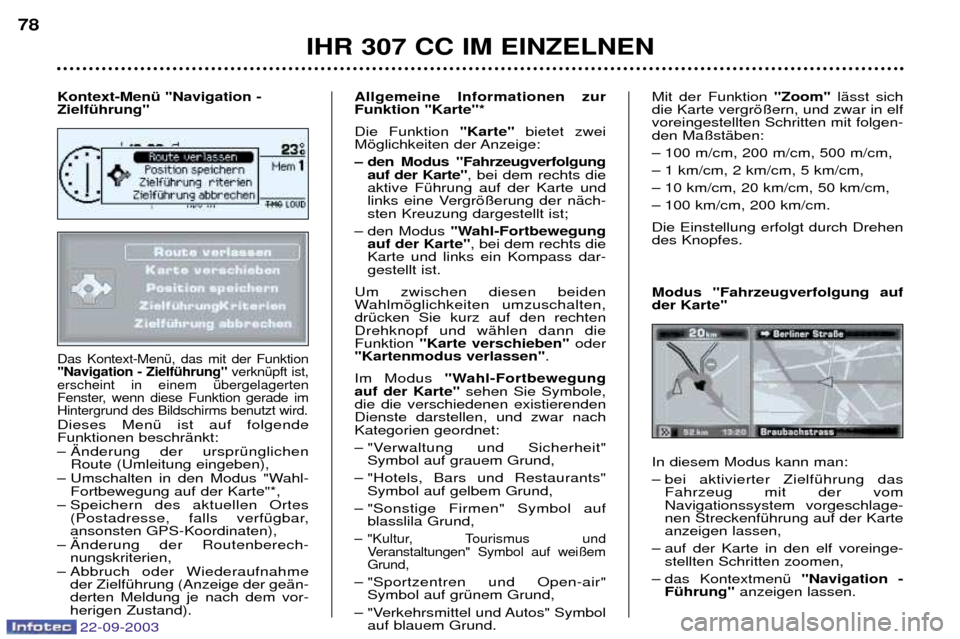
22-09-2003
IHR 307 CC IM EINZELNEN
78
Das Kontext-MenŸ, das mit der Funktion "Navigation - ZielfŸhrung"
verknŸpft ist,
erscheint in einem Ÿbergelagerten
Fenster, wenn diese Funktion gerade imHintergrund des Bildschirms benutzt wird.
Dieses MenŸ ist auf folgendeFunktionen beschrŠnkt:
Ð €nderung der ursprŸnglichen Route (Umleitung eingeben),
Ð Umschalten in den Modus "Wahl- Fortbewegung auf der Karte"*,
Ð Speichern des aktuellen Ortes (Postadresse, falls verfŸgbar, ansonsten GPS-Koordinaten),
Ð €nderung der Routenberech- nungskriterien,
Ð Abbruch oder Wiederaufnahme der ZielfŸhrung (Anzeige der geŠn-derten Meldung je nach dem vor-herigen Zustand). Allgemeine Informationen zurFunktion "Karte"* Die Funktion
"Karte"bietet zwei
Mšglichkeiten der Anzeige:
Ð den Modus "Fahrzeugverfolgung auf der Karte" , bei dem rechts die
aktive FŸhrung auf der Karte und
links eine Vergrš§erung der nŠch-sten Kreuzung dargestellt ist;
Ð den Modus "Wahl-Fortbewegung
auf der Karte" , bei dem rechts die
Karte und links ein Kompass dar-gestellt ist.
Um zwischen diesen beiden
Wahlmšglichkeiten umzuschalten,drŸcken Sie kurz auf den rechtenDrehknopf und wŠhlen dann dieFunktion "Karte verschieben" oder
"Kartenmodus verlassen" .
Im Modus "Wahl-Fortbewegung
auf der Karte" sehen Sie Symbole,
die die verschiedenen existierendenDienste darstellen, und zwar nachKategorien geordnet:
Ð "Verwaltung und Sicherheit" Symbol auf grauem Grund,
Ð "Hotels, Bars und Restaurants" Symbol auf gelbem Grund,
Ð "Sonstige Firmen" Symbol auf blasslila Grund,
Ð "Kultur, Tourismus und Veranstaltungen" Symbol auf wei§em Grund,
Ð "Sportzentren und Open-air"Symbol auf grŸnem Grund,
Ð "Verkehrsmittel und Autos" Symbol auf blauem Grund.
Kontext-MenŸ "Navigation - ZielfŸhrung" Mit der Funktion
"Zoom" lŠsst sich
die Karte vergrš§ern, und zwar in elfvoreingestellten Schritten mit folgen-den Ma§stŠben:
Ð 100 m/cm, 200 m/cm, 500 m/cm,
Ð 1 km/cm, 2 km/cm, 5 km/cm,
Ð 10 km/cm, 20 km/cm, 50 km/cm,
Ð 100 km/cm, 200 km/cm. Die Einstellung erfolgt durch Drehen des Knopfes. In diesem Modus kann man:
Ð bei aktivierter ZielfŸhrung das Fahrzeug mit der vom Navigationssystem vorgeschlage-nen StreckenfŸhrung auf der Karteanzeigen lassen,
Ð auf der Karte in den elf voreinge- stellten Schritten zoomen,
Ð das KontextmenŸ "Navigation -
FŸhrung" anzeigen lassen.
Modus "Fahrzeugverfolgung aufder Karte"
Page 79 of 173
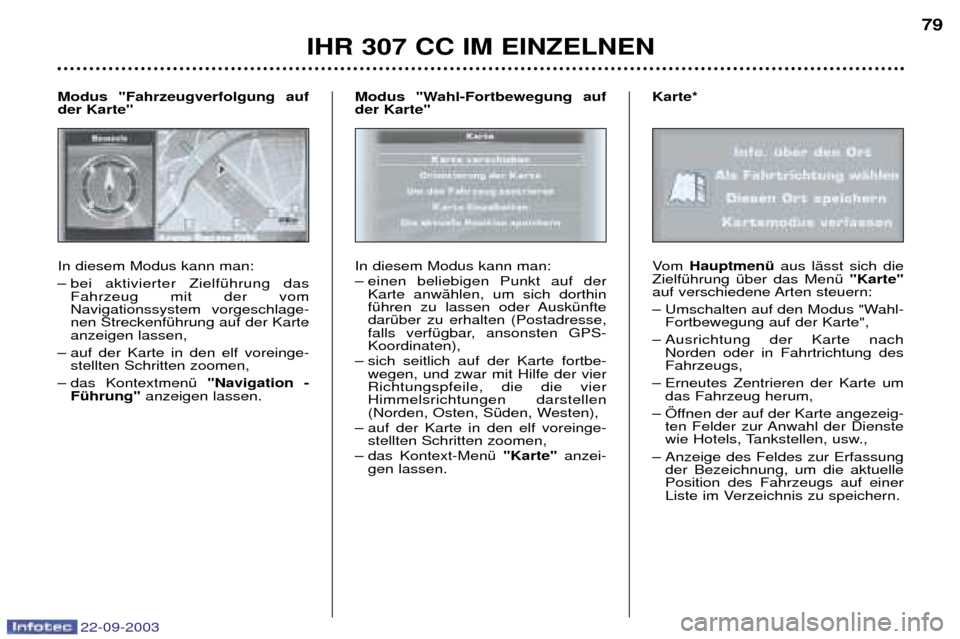
22-09-2003
IHR 307 CC IM EINZELNEN79
In diesem Modus kann man:
Ð bei aktivierter ZielfŸhrung das
Fahrzeug mit der vom Navigationssystem vorgeschlage-nen StreckenfŸhrung auf der Karteanzeigen lassen,
Ð auf der Karte in den elf voreinge- stellten Schritten zoomen,
Ð das KontextmenŸ "Navigation -
FŸhrung" anzeigen lassen.
Modus "Fahrzeugverfolgung aufder Karte"
In diesem Modus kann man:
Ð einen beliebigen Punkt auf derKarte anwŠhlen, um sich dorthin
fŸhren zu lassen oder AuskŸnftedarŸber zu erhalten (Postadresse,
falls verfŸgbar, ansonsten GPS-Koordinaten),
Ð sich seitlich auf der Karte fortbe- wegen, und zwar mit Hilfe der vierRichtungspfeile, die die vierHimmelsrichtungen darstellen
(Norden, Osten, SŸden, Westen),
Ð auf der Karte in den elf voreinge- stellten Schritten zoomen,
Ð das Kontext-MenŸ "Karte"anzei-
gen lassen.
Modus "Wahl-Fortbewegung aufder Karte" Vo m
HauptmenŸ aus lŠsst sich die
ZielfŸhrung Ÿber das MenŸ "Karte"
auf verschiedene Arten steuern:
Ð Umschalten auf den Modus "Wahl- Fortbewegung auf der Karte",
Ð Ausrichtung der Karte nach Norden oder in Fahrtrichtung des Fahrzeugs,
Ð Erneutes Zentrieren der Karte um das Fahrzeug herum,
Ð …ffnen der auf der Karte angezeig- ten Felder zur Anwahl der Dienste
wie Hotels, Tankstellen, usw.,
Ð Anzeige des Feldes zur Erfassung der Bezeichnung, um die aktuellePosition des Fahrzeugs auf einer
Liste im Verzeichnis zu speichern.
Karte*
Page 114 of 173

IHR 307 CC IM EINZELNEN107
Noch zurŸckzulegende Strecke
Dabei handelt es sich um die Entfernung zum Ziel. Sie wird, entwe-der jederzeit von der Navigationshilfeberechnet, wenn eine ZielfŸhrungaktiviert ist, oder vom Benutzer vonHand eingegeben, und zwar unterAbzug der seit der Eingabe zurŸckge-
legten Kilometer. Hinweis:
bei fehlender Eingabe
erscheinen Striche anstelle der
Ziffern. Durchschnittsgeschwindigkeit
Dies ist die seit der letzten RŸckstellung des Computers auf Nullberechnete Durchschnittsgeschwin-digkeit (bei eingeschalteter ZŸndung).
Warnmeldungsprotokoll
Das Warnmeldungsprotokoll gibt einen †berblick Ÿber die aktiven
Warnmeldungen und zeigt sie nach-
einander auf dem Bildschirm an.
Funktion Warnung bei †bergeschwindigkeit*
Mit dieser Funktion wird die gewŸnschte Hšchstgeschwindigkeit kontrolliert. Bei†berschreiten der einprogrammiertenGeschwindigkeit erscheint in derMultifunktionsanzeige die Meldung
"Geschwindigkeit zu hoch". Gleichzeitig
ertšnt ein akustisches Signal.
Aktivieren Einmal lang auf den Schalter drŸk-
ken, bis in der Anzeige "†berge-
schwindigkeit ein" erscheint.
* Im Laufe des Jahres
Reichweite Die Reichweite gibt an, welche
Strecke noch mit dem im Tank ent-
haltenen Kraftstoff zurŸckgelegt wer-den kann. Hinweis:
Es kann vorkommen, dass
sich dieser Wert erhšht, wenn sich Fahrweise oder StreckenprofilŠndern und dadurch der momentane
Verbrauch erheblich sinkt.
Wenn wŠhrend der Fahrt dauernd waagerechte Segmente anstelle der
Ziffern in der Anzeige erscheinen,
sollte ein PEUGEOT-VertragshŠnd-ler eingeschaltet werden.
Momentaner Kraftstoffverbrauch
Dies ist der durchschnittliche
Kraftstoffverbrauch innerhalb einigerSekunden. Diese Information wird erst ab einer Geschwindigkeit von 30 km/h ange-zeigt. Durchschnittlicher Kraftstoffverbrauch Dies ist der durchschnittliche
Kraftstoffverbrauch seit der letztenRŸckstellung des Computers aufNull. ZurŸckgelegte Strecke Hier wird die seit der letzten RŸckstellung des Computers auf NullzurŸckgelegte Strecke angezeigt. Programmieren Kurz auf den Schalter drŸcken. Bis zur gewŸnschten Geschwindigkeit beschleunigen. Einmal lang auf den Schalter drŸk- ken, um die Geschwindigkeit zuspeichern. Inaktivieren Einmal lang auf den Schalter drŸk-
ken, bis in der Anzeige
"†berge-
schwindigkeit aus" erscheint.
Strecken Die Strecken "1"und "2"sind unab-
hŠngig voneinander. Die Anwendung ist bei beiden die gleiche.
So lassen sich zum Beispiel unter"Strecke 1" Berechnungen auf tŠglicher
Basis und unter "Strecke 2"Berechnun-
gen auf monatlicher Basis vornehmen.
22-09-2003